
Полезное:
Как сделать разговор полезным и приятным
Как сделать объемную звезду своими руками
Как сделать то, что делать не хочется?
Как сделать погремушку
Как сделать так чтобы женщины сами знакомились с вами
Как сделать идею коммерческой
Как сделать хорошую растяжку ног?
Как сделать наш разум здоровым?
Как сделать, чтобы люди обманывали меньше
Вопрос 4. Как сделать так, чтобы вас уважали и ценили?
Как сделать лучше себе и другим людям
Как сделать свидание интересным?

Категории:
АрхитектураАстрономияБиологияГеографияГеологияИнформатикаИскусствоИсторияКулинарияКультураМаркетингМатематикаМедицинаМенеджментОхрана трудаПравоПроизводствоПсихологияРелигияСоциологияСпортТехникаФизикаФилософияХимияЭкологияЭкономикаЭлектроника

Добавление командных кнопок
|
|
Для управления работой имитационной модели к форме надо добавить шесть командных кнопок (рис. 8.12).
В модели предусмотрен пример. При нажатии кнопки ПРИМЕР автоматически вводятся исходные данные, курсор устанавливается на кнопке МОДЕЛИРОВАНИЕ. Нажатием этой кнопки переходят к процессу моделирования.
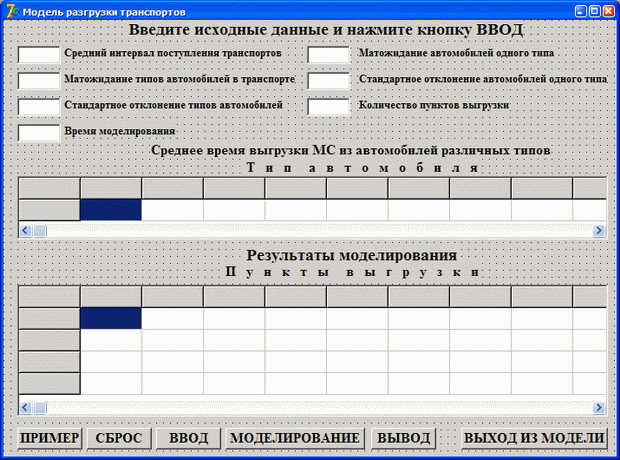
увеличить изображение
Рис. 8.12. Стартовая форма имитационной модели
По окончании моделирования для вывода результатов нужно нажать кнопку ВЫВОД. Результаты моделирования появятся в нижней таблице.
Если производилось моделирование примера, а потом нужно выполнить моделирование с другими исходными данными, нажатием кнопки СБРОС можно удалить данные примера и ввести новые. Использование кнопки СБРОС удобно в том случае, если очередной ввод исходных данных требует большого количества изменений. После этого нажать кнопку ВВОД и нажатием кнопки МОДЕЛИРОВАНИЕ перейти к процессу моделирования, по завершении которого нажать кнопку ВЫВОД.
Нажатие на кнопку ВЫХОД ИЗ МОДЕЛИ приводит к завершению работы программы имитационной модели. Закрывается открытая форма приложения.
Кнопки добавляются в форму точно так же, как и другие компоненты. Пиктограмма командной кнопки _2U, находится на палитре стандартных компонентов (см. рис. 8.6). После добавления кнопок с помощью диалогового окна Object Inspector надо установить требуемые значения их свойств (табл. 8.9).
| Таблица 8.9. Свойства кнопок стартовой формы имитационной модели | ||||||
| Name | Button1 | Button2 | Button3 | Button4 | Button5 | Button6 |
| Caption | Ввод | Сброс | Моделирование | Выход из модели | Пример | Вывод |
| Top | ||||||
| Left | ||||||
| Height | ||||||
| Width |
После запуска программы курсор сразу автоматически устанавливается в поле редактирования Edit1 для ввода переменной Средний интервал поступления транспортов. Поэтому в форме указано, что надо сначала ввести данные, потом нажать кнопку ВВОД и только потом кнопку МОДЕЛИРОВАНИЕ.
Date: 2015-07-17; view: 494; Нарушение авторских прав